In this post, I demonstrate how to create an Invoice Generator using the Google Sheets Template. In doing this use Google Apps Script to populate the needed Invoice Information to the Template.
How to Video:
Video Notes:
- Legacy Apps Script Editor Used in Video
- Apps Script (Script Editor) is now located under tab ‘Extensions’ instead of ‘Tools’ on Google Sheets
Code In Video:
function AddItem()
{
//DEFINE ALL ACTIVE SHEETS
var ss = SpreadsheetApp.getActiveSpreadsheet();
//DEFINE MENU SHEET
var invoiceSheet = ss.getSheetByName("INVOICES");
var itemSheet = ss.getSheetByName("ITEMS");
//GET NEXT ROW OF INVOICE SHEET
var lastrowInvoice = invoiceSheet.getLastRow() + 1;
//GET LAST ROW OF ITEM SHEET
var lastrowItem = itemSheet.getLastRow();
// GET VALUE OF PART AND QUANTITY
var part = invoiceSheet.getRange('B13').getValue();
var quantity = invoiceSheet.getRange('B14').getValue();
// GET UNIT PRICE FROM ITEM SHEET
for(var i = 2; i <= lastrowItem; i++)
{
if(part == itemSheet.getRange(i, 1).getValue())
{
var unitCost = itemSheet.getRange(i, 2).getValue();
}
}
// POPULATE INVOICE SHEET
invoiceSheet.getRange(lastrowInvoice, 1).setValue(part);
invoiceSheet.getRange(lastrowInvoice, 2).setValue(quantity);
invoiceSheet.getRange(lastrowInvoice, 3).setValue(unitCost).setNumberFormat("$#,###.00");
}
function createInvoice()
{
//DEFINE ALL ACTIVE SHEETS
var ss = SpreadsheetApp.getActiveSpreadsheet();
//DEFINE MENU SHEET
var invoiceSheet = ss.getSheetByName("INVOICES");
var customerSheet = ss.getSheetByName("CUSTOMERS");
var settingSheet = ss.getSheetByName("SETTINGS");
var printSheet = ss.getSheetByName("PRINT");
//GET VALUES
var name = invoiceSheet.getRange(6,2).getValue();
var payable_to = invoiceSheet.getRange(7,2).getValue();
var project_name = invoiceSheet.getRange(8,2).getValue();
var invoice_number = settingSheet.getRange(1,2).getValue();
var next_invoice_number = invoice_number + 1;
settingSheet.getRange(1,2).setValue(next_invoice_number);
var due_date = invoiceSheet.getRange(9,2).getValue();
var note = invoiceSheet.getRange(10,2).getValue();
var adjustment = invoiceSheet.getRange(11,2).getValue();
// GET CUSTOER LAST ROW
var lastrowCustomer = customerSheet.getLastRow();
// GET CUSTOMER FIELDS
for(var i = 2; i <= lastrowCustomer; i++)
{
if(name == customerSheet.getRange(i, 1).getValue())
{
var companyName = customerSheet.getRange(i,2).getValue();
var streetAddress = customerSheet.getRange(i,3).getValue();
var city = customerSheet.getRange(i,4).getValue();
var state = customerSheet.getRange(i,5).getValue();
var zip = customerSheet.getRange(i,6).getValue();
}
}
// SET INVOICE DATE
var currentDate = new Date();
var currentMonth = currentDate.getMonth()+1;
var currentYear = currentDate.getFullYear();
var date = currentMonth.toString() + '/' + currentDate.getDate().toString() + '/' + currentYear.toString();
// GET LAST ROW OF PRINT SHEET
var lastrowPrint = printSheet.getLastRow();
// FIND HOW MANY ITEMS ROWS TO DELETE
var x_count = 0
for(var v = 19; v <= lastrowPrint; v++)
{
if(printSheet.getRange(v, 2).getValue() != 'Notes:')
{
x_count++;
}
else
{
break;
}
}
//Logger.log(x_count);
var lastrowPrint = 19 + x_count;
//Logger.log(lastrowPrint);
// DELETE ITEMS ROWS FROM INVOICE
if((lastrowPrint - 19) != 0)
{
printSheet.deleteRows(19, lastrowPrint - 19);
}
// SET VALUES ON INVOICE
printSheet.getRange('B9').setValue('Submitted to ' + date).setFontFamily('Roboto').setFontSize(12).setFontWeight("bold").setFontColor("#e01b84");
printSheet.getRange('B12').setValue(name).setFontFamily('Roboto').setFontSize(10).setFontColor("#e01b84");
printSheet.getRange('B13').setValue(companyName).setFontFamily('Roboto').setFontSize(10).setFontColor("#e01b84");
printSheet.getRange('B14').setValue(streetAddress).setFontFamily('Roboto').setFontSize(10).setFontColor("#e01b84");
printSheet.getRange('B15').setValue(city +', ' + state + ' ' + zip).setFontFamily('Roboto').setFontSize(10).setFontColor("#e01b84");
printSheet.getRange('D12').setValue(payable_to).setFontFamily('Roboto').setFontSize(10).setFontColor("#e01b84");
printSheet.getRange('D15').setValue(project_name).setFontFamily('Roboto').setFontSize(10).setFontColor("#e01b84");
printSheet.getRange('F12').setValue(invoice_number).setFontFamily('Roboto').setFontSize(10).setFontColor("#e01b84");
printSheet.getRange('F15').setValue(due_date).setFontFamily('Roboto').setFontSize(10).setFontColor("3e01b84");
printSheet.getRange('C19').setValue(note).setFontFamily('Roboto').setFontSize(10).setFontColor("#E01B84");
printSheet.getRange('G20').setValue(adjustment).setFontFamily('Roboto').setFontSize(10).setFontColor("#e01b84");
// GET LAST ROW OF INVOICE SHEET
var lastrowInvoice = invoiceSheet.getLastRow();
var z = 0;
var subTotal = 0;
for(var y = 17; y <= lastrowInvoice; y++)
{
//INSERT ROW ON PRINT SHEET
printSheet.insertRowsAfter(18 + z, 1);
//GET ITEM VALUES FROM INVOICE SHEET
var part = invoiceSheet.getRange(y, 1).getValue();
var quantity = invoiceSheet.getRange(y, 2).getValue();
var unitPrice = invoiceSheet.getRange(y, 3).getValue();
// PRICE TOTALS
var totalPrice = quantity * unitPrice;
subTotal = subTotal + totalPrice;
// POPULATE TOTALS ON PRINT SHEET
printSheet.getRange(18 + z + 1, 2).setValue(part).setFontFamily('Roboto').setFontSize(10).setFontColor("black");
printSheet.getRange(18 + z + 1, 5).setValue(quantity).setFontFamily('Roboto').setFontSize(10).setFontColor("#e01b84");
printSheet.getRange(18 + z + 1, 6).setValue(unitPrice).setFontFamily('Roboto').setFontSize(10).setFontColor("#e01b84");
printSheet.getRange(18 + z + 1, 7).setValue(totalPrice).setFontFamily('Roboto').setFontSize(10).setFontColor("#e01b84");
z++;
}
// SET TOTAL
printSheet.getRange(18 + z + 1, 7).setValue(subTotal).setNumberFormat("$#,###.00").setFontFamily('Roboto').setFontSize(10).setFontColor("black");
var totalInvoice = subTotal + adjustment;
// CALL INVOICE LOG
InvoiceLog(invoice_number, name, date, due_date, totalInvoice)
}
function InvoiceLog(invoice_number, name, date, due_date, totalInvoice)
{
//DEFINE ALL ACTIVE SHEETS
var ss = SpreadsheetApp.getActiveSpreadsheet();
//DEFINE INVOICE LOG SHEET
var invoiceLogSheet = ss.getSheetByName("INVOICE LOG");
//GET LAST ROW OF INVOICE LOG SHEET
var nextRowInvoice = invoiceLogSheet.getLastRow() + 1;
//POPULATE INVOICE LOG
invoiceLogSheet.getRange(nextRowInvoice, 1).setValue(invoice_number);
invoiceLogSheet.getRange(nextRowInvoice, 2).setValue(name);
invoiceLogSheet.getRange(nextRowInvoice, 3).setValue(date);
invoiceLogSheet.getRange(nextRowInvoice, 4).setValue(due_date);
invoiceLogSheet.getRange(nextRowInvoice, 5).setValue(totalInvoice);
}
function ClearInvoice()
{
//DEFINE ALL ACTIVE SHEETS
var ss = SpreadsheetApp.getActiveSpreadsheet();
//DEFINE INVOICE SHEET
var invoiceSheet = ss.getSheetByName("INVOICES");
//SET VALUES TO NOTHING
invoiceSheet.getRange(6,2).setValue("");
invoiceSheet.getRange(7,2).setValue("");
invoiceSheet.getRange(8,2).setValue("");
invoiceSheet.getRange(9,2).setValue("");
invoiceSheet.getRange(10,2).setValue("");
invoiceSheet.getRange(11,2).setValue("");
invoiceSheet.getRange(13,2).setValue("");
invoiceSheet.getRange(14,2).setValue("");
//CLEAR ITEMS
invoiceSheet.getRange("A17:C1000").clear();
}Related Posts
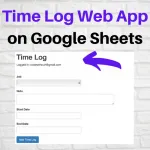 How to Create Time Log Web App on Google Sheets - In this post, I demonstrate how to create a Time Log Google Web App on Google Sheets.
How to Create Time Log Web App on Google Sheets - In this post, I demonstrate how to create a Time Log Google Web App on Google Sheets.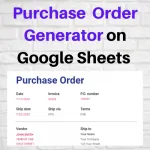 How to Create Purchase Order Generator on Google Sheets - In this post, I demonstrate how to create a Purchase Order Generator using the Google Sheets Template and populate the data needed for a Purchase Order using Google Apps Script.
How to Create Purchase Order Generator on Google Sheets - In this post, I demonstrate how to create a Purchase Order Generator using the Google Sheets Template and populate the data needed for a Purchase Order using Google Apps Script.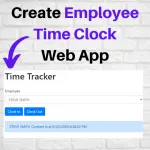 Create Employee Time Clock Web App on Google Sheets - In this post, I demonstrate how to Create an Employee Time Clock Web App on Google Sheets. This is a basic tool for employees to clock in and out during a workday.
Create Employee Time Clock Web App on Google Sheets - In this post, I demonstrate how to Create an Employee Time Clock Web App on Google Sheets. This is a basic tool for employees to clock in and out during a workday. How to Create Cycle Count Inventory Software on Google Sheets - In this post, I demonstrate how to create a Cycle Count Inventory Software on Google Sheets using Google Apps Script. This can be used to accurately maintain your inventory
How to Create Cycle Count Inventory Software on Google Sheets - In this post, I demonstrate how to create a Cycle Count Inventory Software on Google Sheets using Google Apps Script. This can be used to accurately maintain your inventory